延續了昨天的內容,進一步探索 Gmail 的「過濾器」功能以及「自動轉寄」的設定,雖然我們平常只在收信,但可以透過這些設定來讓郵件自動分類,甚至自動送到指定的信箱,能大幅提升工作效率。
建立進階過濾器
• 可以針對寄件者、主旨關鍵字、附件有無等條件,設定自動處理規則
• 例如:來自學校的信自動加上「課業」標籤;廣告郵件自動封存
• 相比昨天的過濾器,今天可以設定更多條件,並結合自動轉寄功能,更進階地管理郵件
自動轉寄
• 設定好信箱之後,可以讓某些信件自動轉寄到另一個 Gmail 或工作信箱
• 例如:報名通知自動轉寄到工作群組,讓成員同時收到
操作步驟
新增轉寄地址
• Gmail → 右上齒輪 → 查看所有設定 → 轉寄與 POP/IMAP 分頁 → 新增轉寄地址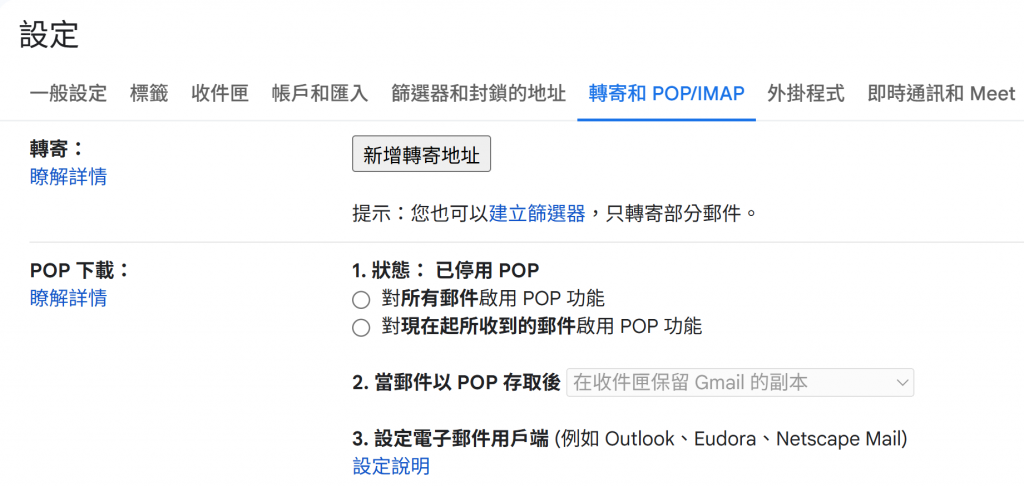
建立篩選器
• 切換到「篩選器與封鎖的地址」分頁 → 建立新的篩選器
• 輸入條件(寄件人、主旨關鍵字、是否有附件)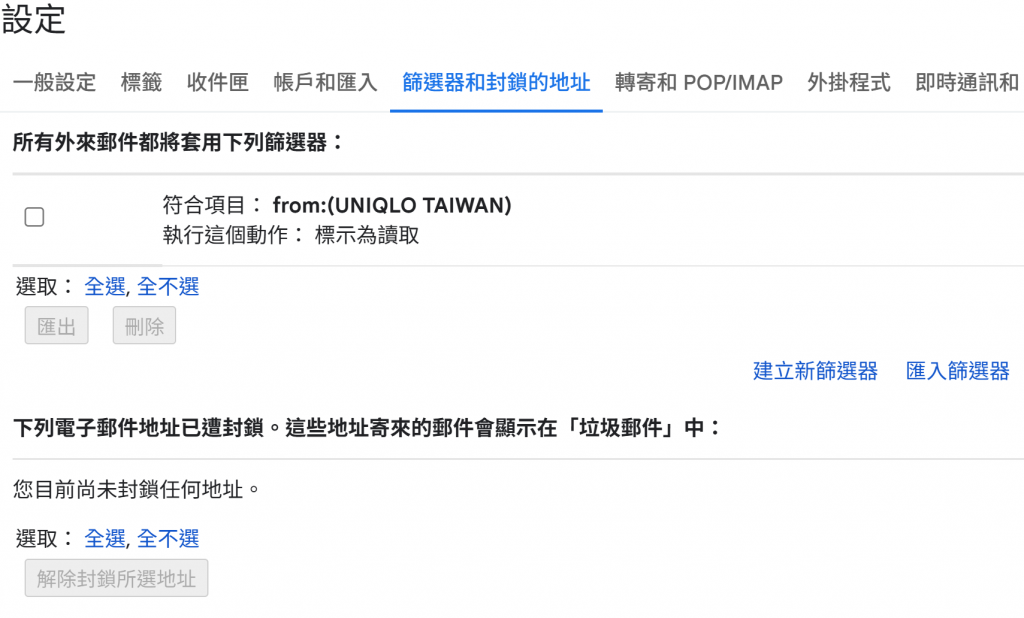
設定動作
• 勾選「轉寄到指定信箱」
• 可以同時選擇加標籤、封存等動作
完成設定
• 按「建立篩選器」完成
其實這些功能背後就是一種資訊管理的技巧:透過規則來自動處理訊息,讓系統幫我們節省分類的時間,同時Gmail 也會自己嘗試判斷哪些郵件比較重要、哪些可能是廣告,這部分就可以看作是它內建的演算法在幫忙。我不用自己每天手動整理,但收件匣卻依然保持有條理。
